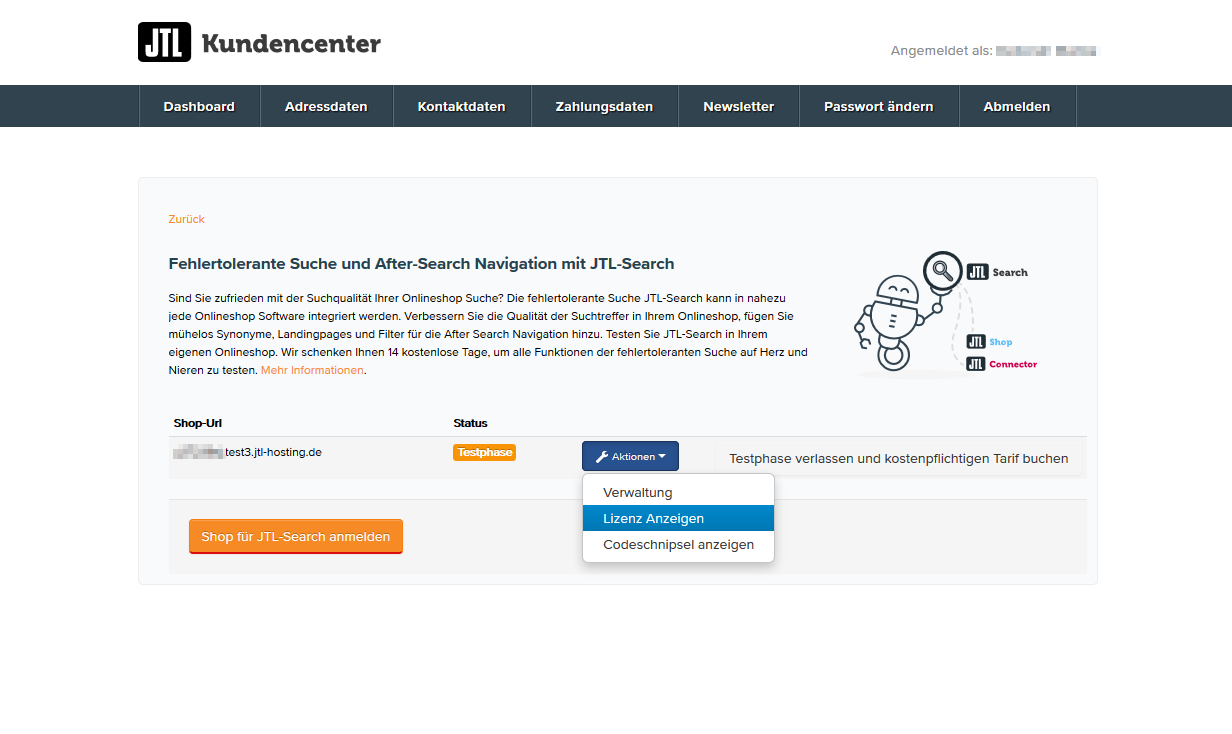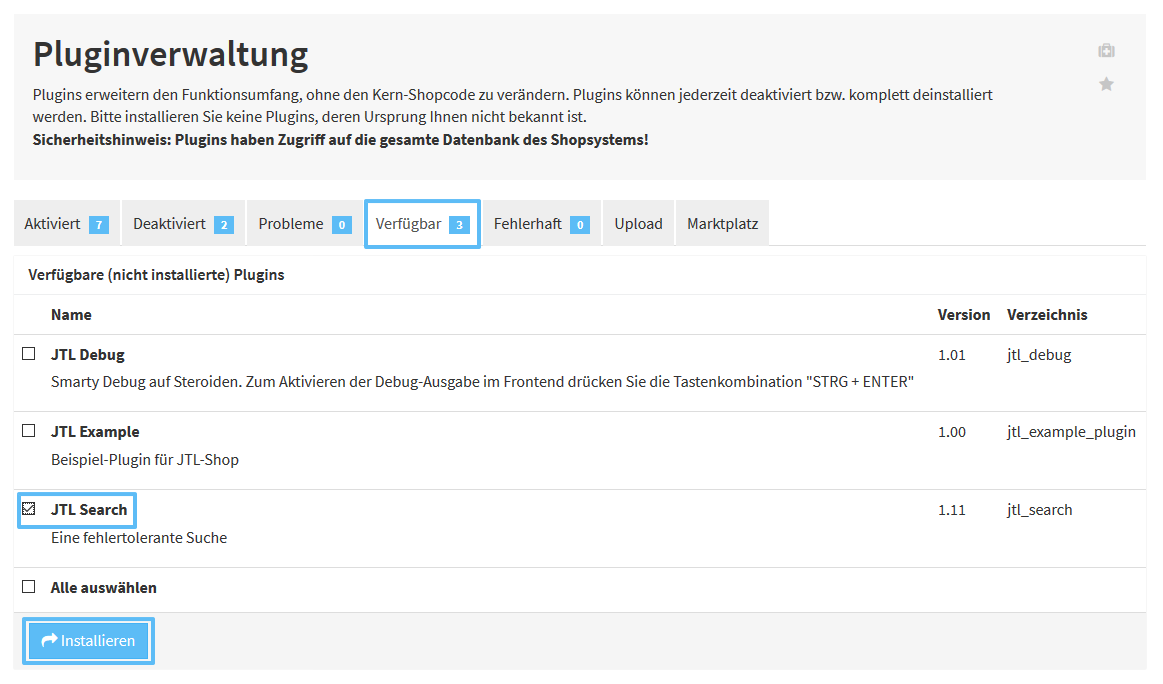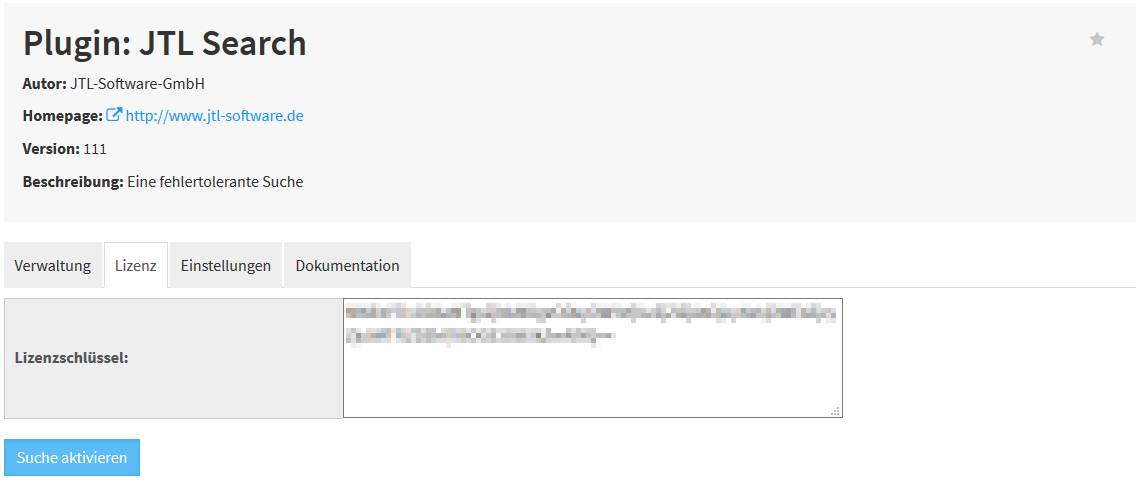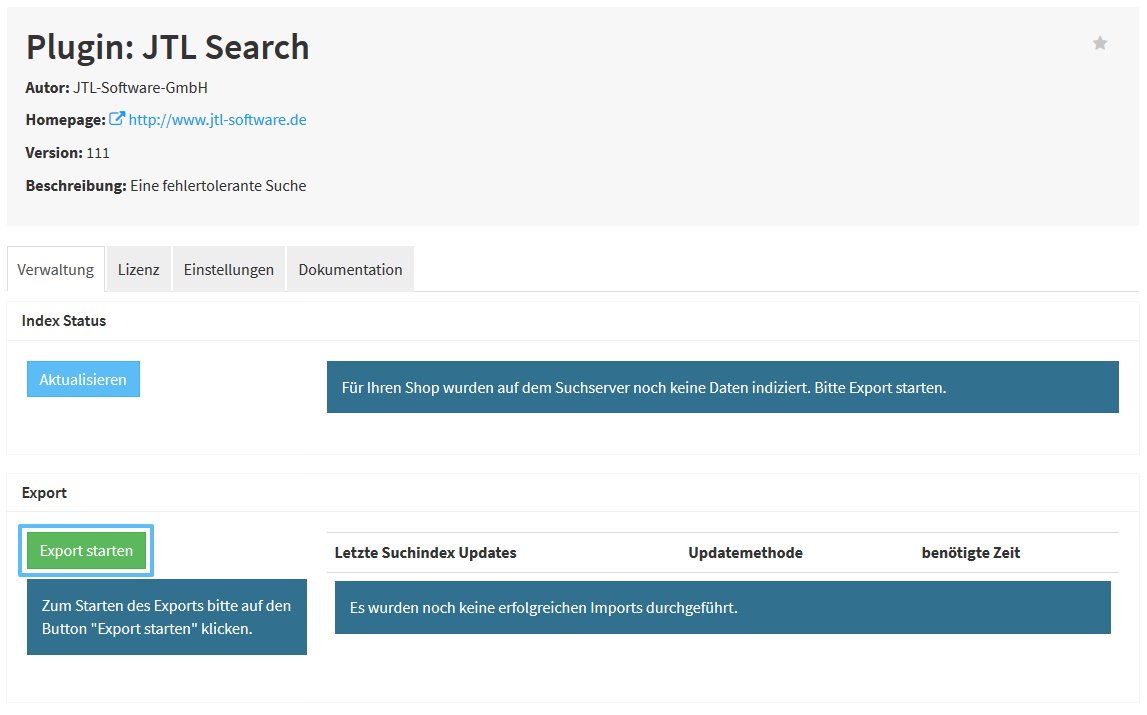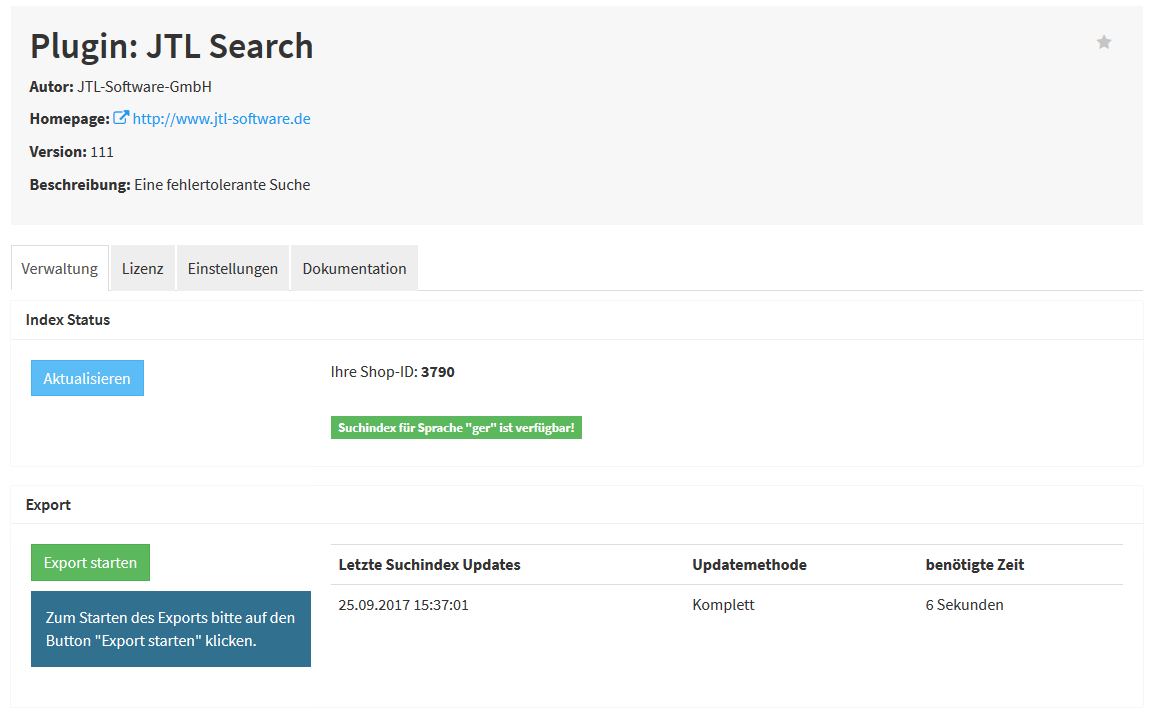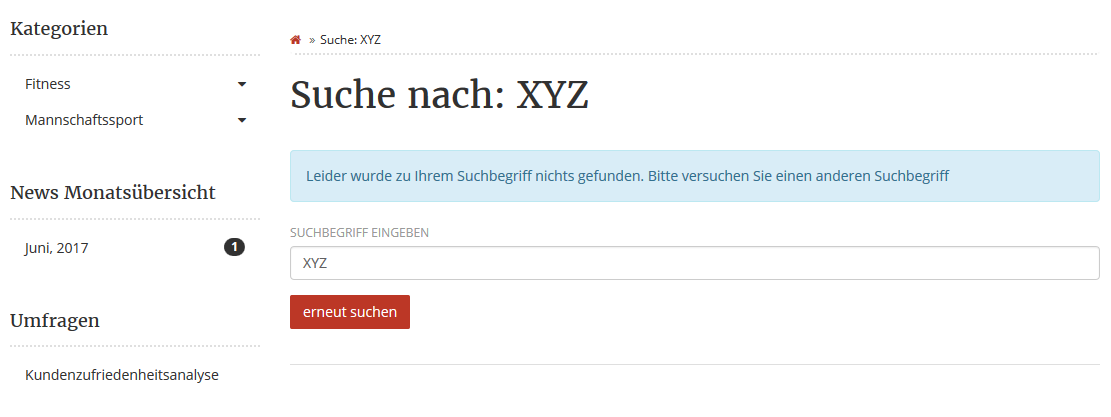JTL-Search in JTL-Shop integrieren
Ihre Aufgabe/Ausgangslage
Ihre Vorteile:
Schritt 1: Lizenz buchen
Im JTL-Shop 5 werden viele Plugins und Erweiterungen im JTL-Extension Store angeboten. Den Extension Store finden Sie hier: Link zum Extension Store.
- Wählen Sie die gewünschte Extension im JTL-Extension Store aus und klicken Sie auf Jetzt auschecken.
- Klicken Sie im darauffolgenden Fenster auf Anmelden und melden Sie sich mit Ihren Logindaten des zentralen Kundenlogins an.
- Zum Abschließen der Bestellung klicken Sie anschließend auf Jetzt bestellen.
- Rufen Sie nun Ihr JTL-Shop-Backend auf. Unter Plugin > Meine Käufe befindet sich jetzt Ihre Lizenz.
- Klicken Sie anschließend auf Installieren. Die Extension wird dann zu Ihrem Shop hinzugefügt.
Schritt 2: Lizenzschlüssel notieren
- Öffnen Sie das JTL-Kundencenter (https://kundencenter.jtl-software.de) und melden Sie sich in Ihrem Kundenkonto an.
- Klicken Sie auf Produkte > Onlineshop > JTL-Search. Sie gelangen auf die Kundencenter-Seite von JTL-Search. Hier sehen Sie aktuelle Informationen zu Ihrem Tarif von JTL-Search.
- Klicken Sie auf Aktionen > Lizenz Anzeigen. Es öffnet sich das Fenster Ihr Lizenzschlüssel.
- Notieren Sie sich den Lizenzschlüssel, z. B. in einem Textdokument.
Schritt 3: Plugin installieren (nur für JTL-Shop 4)
Das Plugin für JTL-Search wird standardmäßig mit JTL-Shop mit ausgeliefert. Sie müssen es nur aktivieren.
- Öffnen Sie das Backend Ihres JTL-Shops und melden Sie sich an.
- Wechseln Sie über das Menü Plugins > Plugin-Manager in die Pluginverwaltung.
- Wechseln Sie in die Registerkarte Verfügbar, aktivieren Sie JTL-Search und klicken Sie auf Installieren. Das Plugin steht Ihnen anschließend in JTL-Shop zur Verfügung.
Schritt 4: Plugin aktivieren und konfigurieren
- Wechseln Sie über das Menü Plugins > JTL-Search in die Verwaltungsoberfläche für JTL-Search in JTL-Shop.
- Wechseln Sie in die Registerkarte Lizenz und geben Sie im Feld Lizenzschlüssel den Schlüssel ein, den Sie in Schritt 1 kopiert haben.
- Klicken Sie auf Suche aktivieren. Sie wechseln nun in die Registerkarte Verwaltung.
- Sie müssen nun initial einen Export Ihrer Artikeldaten durchführen. Klicken Sie dafür auf Export starten.
Je nach Anzahl Artikel kann der Export einige Minuten dauern. Im Anschluss wird der JTL-Search Suchserver über den neuen Datenexport benachrichtigt. Das Abholen und Importieren der Daten dauert – je nach Anzahl Artikel – wieder einige Minuten. Danach steht Ihnen JTL-Search direkt im Shop zur Verfügung.
Sie können nun fortfahren mit individuellen Sucheinstellungen, die Sie im JTL-Search-Backend (welches über das JTL-Kundencenter erreichbar ist) festlegen.
Fehlermeldungen
Der Export lässt sich gar nicht starten: Möglicherweise haben Sie eine Weiterleitung zu einer anderen URL eingerichtet, so dass JTL-Search nicht mehr auf die ursprünglich bei der Anmeldung hinterlegte URL zugreifen kann. In diesem Fall können Sie nur entweder die Weiterleitung entfernen oder die entsprechende URL in der includes/config.JTL-Shop.ini.php eintragen.
Suche in JTL-Shop
Eine Suche in JTL-Shop kann entweder über das Suchfeld oder über den Aufruf der URL Shop-URL.de/navi.php?suchausdruck=XYZ geschehen. In beiden Fällen wird die fehlertolerante Suche von JTL-Search genutzt, d. h. in beiden Fällen werden Tippfehler korrigiert und die After-Search-Navigation aufbereitet und Suchanfragen gezählt.